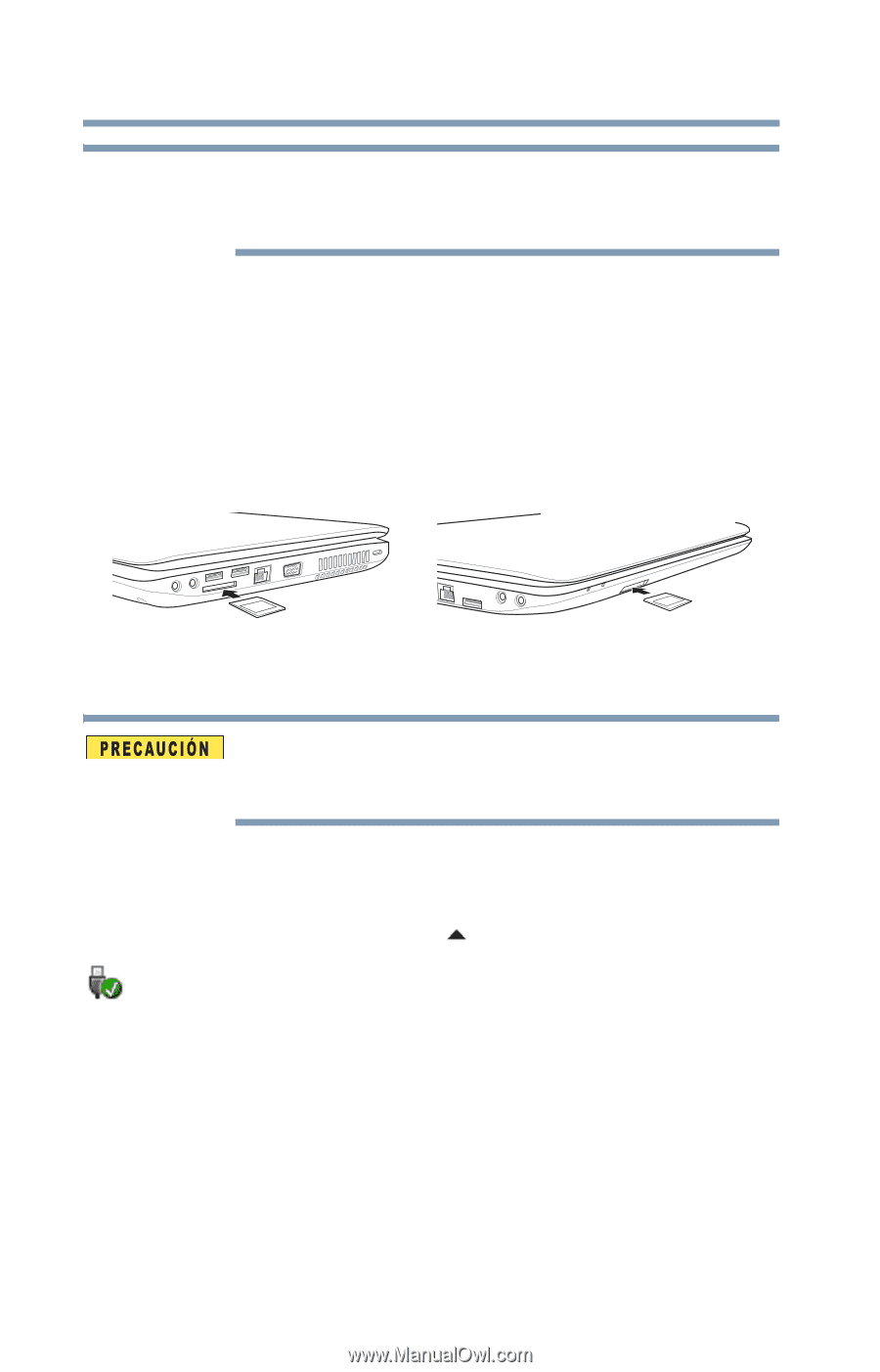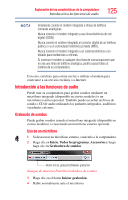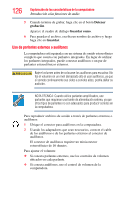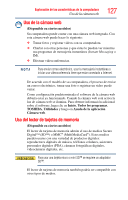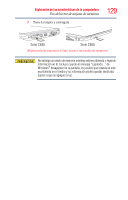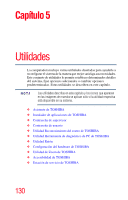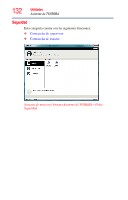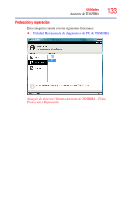Toshiba Satellite C655-SP6001M User's Guide for Satellite C640/C650 Series, Sp - Page 128
Inserción de medios de memoria, Mostrar íconos ocultos, Quitar hardware de
 |
View all Toshiba Satellite C655-SP6001M manuals
Add to My Manuals
Save this manual to your list of manuals |
Page 128 highlights
128 Exploración de las características de la computadora Uso del lector de tarjetas de memoria N O T A No use la función Copiar disco con este tipo de medios. Para copiar datos de un medio a otro, use la función de arrastrar y colocar del sistema operativo Windows®. Inserción de medios de memoria Las siguientes instrucciones se aplican a todos los dispositivos de medios compatibles con este sistema. 1 Voltee el medio de manera que sus contactos (áreas metálicas) apunten hacia abajo. 2 Empuje el medio dentro del lector de tarjetas hasta que quede asentado en su lugar. Serie C640 Serie C650 (Ilustración de muestra) Cómo insertar un medio de memoria No toque los contactos metálicos al insertar medios de memoria ya que podría exponer el área de almacenamiento a electricidad estática, la cual puede destruir sus datos. Extracción de medios de memoria 1 Prepare el medio para la extracción, haciendo clic en el botón Mostrar íconos ocultos ( ) en el área de notificación, si es necesario, y luego seleccione el ícono Quitar hardware de forma segura y Expulsar medio. Si el sistema no puede preparar el medio para retirarlo sin riesgo alguno, aparece un mensaje que le pide volver a intentarlo más tarde. Si puede retirar el medio, el sistema muestra el mensaje Es seguro quitar el hardware. Si la computadora tiene una ranura de adaptador accionada por resorte, vaya al paso 2; de lo contrario, salte al paso 3. 2 Presione con cuidado la tarjeta hacia adentro para liberarla. La tarjeta sobresale ligeramente.